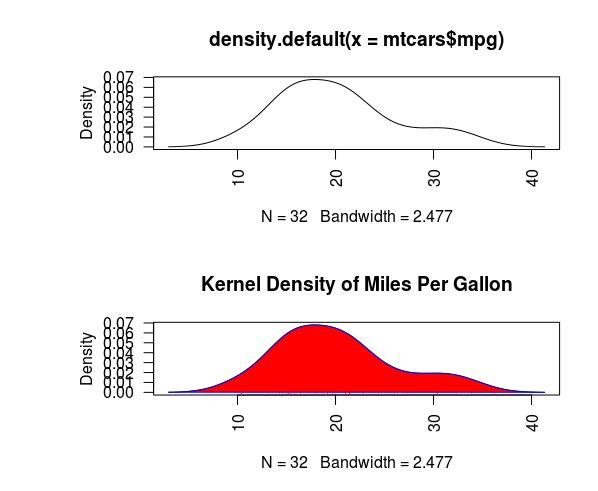主题:
- 将变量的分布进行可视化的展示;
- 通过结果变量进行跨组比较。
条形图
函数barplot()的最简单用法是:
barplot(height)
其中的height是一个向量或者一个矩阵。
接下来示例中,我们绘制一项探索类风湿性关节炎新疗法研究的结果。数据已经包含在随vcd包分发的Arthritis数据框中。(请确保在使用前已经安装vcd包,使用命令install.packages("vcd"))
简单条形图
若height是一个向量,则它的值就确定了各条形图的高度,并将绘制一幅垂直的条形图。使用选项horiz=TRUE则会生成一幅水平条形图。
在关节研究中,变量Improved记录了对每位接受了安慰剂或药物治疗的病人的治疗结果:
> library(vcd)
载入需要的程辑包:grid
> library(grid)
> counts <- table(Arthritis$Improved)
> counts
None Some Marked
42 14 28
我们可以使用一幅垂直或水平的条形图来绘制变量counts。代码如下(交互模式):
> barplot(counts,
+ main="Simple Bar Plot",
+ xlab="Improvement", ylab="Frequency")
> barplot(counts,
+ main="Horizontal Bar Plot",
+ xlab="Frequency", ylab="Improvement",
+ horiz=TRUE)
生成因素变量的条形图
若要绘制的类别型变量是一个因子或有序因子,就可以使用函数plot()快速创建一幅垂直条形图,而无需使用table()函数将其表格化。下面的代码同样可以绘制出与上图相同的结果:
> plot(Arthritis$Improved, main="Simple Bar Plot",
+ xlab="Improvement", ylab="Frequency")
> plot(Arthritis$Improved, main="Horizontal Bar plot",
+ xlab="Frequency", ylab="Improvement", horiz=TRUE)
堆砌条形图和分组条形图
如果height是一个矩阵而不是一个向量,则绘图结果将是一幅堆砌条形图或分组条形图。beside=FALSE设置成堆砌(默认),beside=TRUE设置为分组条形图。代码如下:
> library(vcd)
> counts <- table(Arthritis$Improved, Arthritis$Treatment)
> counts
Placebo Treated
None 29 13
Some 7 7
Marked 7 21
> barplot(counts,
+ main="Stacked Bar Plot",
+ xlab="Treatment", ylab="Frequency",
+ col=c("red", "yellow", "green"),
+ legend=rownames(counts))
> barplot(counts,
+ main="Grouped Bar Plot",
+ xlab="Treatment", ylab="Frequency",
+ col=c("red", "yellow", "green"),
+ legend=rownames(counts), beside=TRUE)
注意它是依据数据框的行名来生成分类的。
均值条形图
我们可以使用数据整合函数并将结果传递给barplot()函数,来创建表示均值、中位数、标准差等的条形图。
> states <- data.frame(state.region, state.x77)
> means <- aggregate(states$Illiteracy, by=list(state.region), FUN=mean)
> means
Group.1 x
1 Northeast 1.000000
2 South 1.737500
3 North Central 0.700000
4 West 1.023077
> means <- means[order(means$x),]
> means
Group.1 x
3 North Central 0.700000
1 Northeast 1.000000
4 West 1.023077
2 South 1.737500
> barplot(means$x, names.arg = means$Group.1)
> title("Mean Illiteracy Rate")
注意:使用title()函数与调用plot()时添加main选项是等价的。
条形图的微调
有若干种方式可以微调条形图的外观。具体就是调节一些相关的设置参数,例如cex.name可以用来调整字号。详细参考一些文档。par()函数能够让你对R的默认图形作出大量修改,这里只给出一个示例:
par(mar=c(5, 8, 4, 2)) # 增加y边界大小
par(las=2) # 旋转条形的标签
counts <- table(Arthritis$Improved)
barplot(counts,
main="Treatment Outcome",
horiz=TRUE,
cex.names = 0.8, # 缩小字体大小,让标签更合适
names.arg = c("No Improvement", "Some Improvement",
"Marked Improvement")) # 修改标签文本
棘状图
棘状图(spinogram):对堆砌条形图进行了重缩放,这样每个条形的高度均为1,每一段的高度即表示比例。此图可以由vcd包的函数spine()绘制。以下生成一个简单的示例:
library(vcd)
attach(Arthritis)
counts <- table(Treatment, Improved)
spine(counts, main="Spinogram Example")
detach(Arthritis)
饼图
多数统计学家不喜欢饼图,更推荐使用条形图或点图。因为相对于面积,人们对长度的判断更精确。(所以在此也不详述了)
饼图可以由下面函数创建:
pie(x, labels)
直方图
直方图展示了连续型变量的分布。可以使用如下函数创建直方图:
hist(x)
x是一个由数据值组成的数值向量。参数freq=FALSE表示根据概率密度而不是频数绘制图形。参数breaks用于控制组的数量。默认等距切分。以下提供绘制四种直方图的代码:
par(mfrow=c(2,2)) # 定义子图
hist(mtcars$mpg) # 简单直方图
hist(mtcars$mpg,
breaks=12,
col="red",
xlab="Miles Per Gallon",
main="Colored histogram with 12 bins") # 指定组数和颜色
hist(mtcars$mpg,
freq=FALSE,
breaks=12,
col="red",
xlab="Miles Per Gallon",
main="Histogram, rug plot, density curve")
# 轴须图(rug plot)是实际数据值的一种一维呈现方式
# 如果数据中有许多的结(相同的值),可以使用下列代码将其数据打散
# rug(jitter(mtcars$mpg, amount=0.01))
rug(jitter(mtcars$mpg))
# 这条密度曲线是一个核密度估计,为数据的分布提供了更加平滑的描述,会在下节具体讲述。
lines(density(mtcars$mpg), col="blue", lwd=2) # 添加轴须图
x <- mtcars$mpg
h <- hist(x,
breaks=12,
xlab="Miles Per Gallon",
main="Histogram with normal curve and box")
# 叠加正态曲线
xfit <- seq(min(x), max(x), length=40)
yfit <- dnorm(xfit, mean=mean(x), sd=sd(x))
yfit <- yfit*diff(h$mids[1:2])*length(x)
lines(xfit, yfit, col="blue", lwd=2)
# 盒型
box() # 添加密度曲线和外框
核密度图
核密度估计是用于估计随机变量概率密度的一种非参数方法,不失为一种用来观察连续型变量分布的有效方法。
绘制密度图的方法(不叠加到另一幅图):
plot(density(x))
如果想要叠加到其他图上,可以使用lines()函数。
核密度图
par(mfrow=c(2,1))
d <- density(mtcars$mpg)
plot(d) # 默认设置创建最简图形
d <- density(mtcars$mpg)
plot(d, main="Kernel Density of Miles Per Gallon")
polygon(d, col="red", border="blue") # 边界为蓝色,用红色填充
rug(mtcars$mpg, col="brown") # 棕色轴须图
可以比较的核密度图
核密度图可以用于比较组间,使用sm包中的sm.density.compare()函数可向图形叠加两组或更多的核密度图。使用格式为:
sm.density.compare(x, factor)
其中x是数值向量,factor是一个分组变量。
library(sm)
attach(mtcars)
# 创建分组因子
# 将数值型向量cyl中的(4,6,8)转换为因子
cyl.f <- factor(cyl, levels=c(4,6,8),
labels = c("4 cylinder", "6 cylinder",
"8 cylinder"))
# 绘制密度图
sm.density.compare(mpg, cyl, xlabel="Miles Per Gallon")
title(main="MPG Distribution by Car Cylinders")
# 通过鼠标点击添加图例
# 第一个参数locator(1)表示用鼠标点击放置图例的位置;第二个参数是由标签组成的字符向量,第三个参数值使用向量colfill为cyl.f的每一个水平指定一种颜色。
colfill <- c(2:(1+length(levels(cyl.f))))
legend(locator(1), levels(cyl.f), fill=colfill)
detach(mtcars)
箱线图
箱线图同样是一种用来可视化分布和组间差异的绝佳图形手段(非常常用)。它通过绘制连续变量的五数总括——最小值、下四分位数、中位数、上四分位数以及最大值来描述连续型变量的分布。
箱线图能够显示出可能为离群点的观测(范围正负1.5*IQR以外的值,IQR表示四分位距,上四分位数与下四分位数之间的差值)。
例如:
boxplot(mtcars$mpg, main="Box Plot", ylab="Miles per Gallon")
默认情况下,两条须的延伸极限不会超过盒型各端加1.5倍四分位距的范围,超过的都会用点表示。执行boxplot.stats(mtcars)即可输出构建图形的统计量。
使用并列箱线图进行跨组比较
使用格式:
boxplot(formula, data=dataframe)
第一个参数是公式,第二个是数据框或者列表。添加参数varwidth=TRUE将使箱线图的宽度与其样本大小的平方跟成正比。参数horizontal=TRUE可以反转坐标轴。
# 研究不同的发动机缸数对每加仑汽油行驶的英里数的影响
boxplot(mpg ~ cyl, data=mtcars,
main="Car Mileage Data",
xlab="Number of Cylinders",
ylab="Miles Per Gallon")
凹槽图
箱线图灵活多变,可以添加notch=TRUE,得到含凹槽的箱线图。若两个箱的凹槽互不重叠,则表明它们的中位数有显著性差异。
boxplot(mpg ~ cyl, data=mtcars,
notch=TRUE,
varwidth=TRUE,
col="red",
main="Car Mileage Data",
xlab="Number of Cylinders",
ylab="Miles Per Gallon")
交叉因子箱线图
为多个分组因子绘制箱线图。
mtcars$cyl.f <- factor(mtcars$cyl,
levels=c(4,6,8),
labels = c("4", "6", "8"))
mtcars$am.f <- factor(mtcars$am,
levels=c(0,1),
labels = c("auto", "standard"))
boxplot(mpg ~ am.f * cyl.f,
data=mtcars,
varwidth=T,
col=c("gold", "darkgreen"),
main="MPG Distribution by Auto Type",
xlab="Auto Type", ylab="Miles Per Gallon")
点图
点图提供了一种在简单水平刻度上绘制大量有标签值的方法。你可以使用dotchart()函数创建点图,格式为:
dotchart(x, labels=)
其中x是一个数值向量,而labels则是由每个点的标签组成的向量。可以通过添加参数groups来选定一个因子,用以指定x中元素的分组方式。还可以用gcolor控制不同组标签的颜色,cex可以控制标签的大小。下面是一个示例:
dotchart(mtcars$mpg, labels=row.names(mtcars), cex=.7,
main="Gas Mileage for Car Models",
xlab="Miles Per Gallon")
分组、排序、着色后的点图
x <- mtcars[order(mtcars$mpg),]
x$cyl <- factor(x$cyl)
x$color[x$cyl==4] <- "red"
x$color[x$cyl==6] <- "blue"
x$color[x$cyl==8] <- "darkgreen"
dotchart(x$mpg,
labels = row.names(x),
cex = .7,
groups = x$cyl,
gcolor = "black",
color = x$color,
pch = 19,
main = "Gas Mileage for Car Models\ngrouped by cylinder.",
xlab = "Miles Per Gallon")
还有许多关于点图的变种。
本文参考
本文参考R in Action第二版记录,请注意原作版权。